YouTube -videomaraton on osa nykykulttuuria katsojien iästä riippumatta, eikä vain huvin vuoksi, vaan koulutus- ja uutistarkoituksiin. Päivittäin katsotaan miljardi videota, mikä ei ole pieni saavutus. Voit toistaa videoita automaattisesti, luoda omia soittolistoja tai käyttää muiden käyttäjien ja sisällöntuottajien soittolistoja tuntien ja tuntien ajan. Olet kuitenkin luultavasti tajunnut, että YouTube-videot pysähtyvät jonkin ajan kuluttua. Nyt tämä on normaalia, ellei se tapahdu kesken toiston. Selitämme kaiken alla ja annamme vinkkejä YouTuben jatkamiseen, kunnes päätät, että riittää.
Sisällysluettelo:
- Ota automaattinen toisto käyttöön
- Tarkista verkko
- Poista tiedot YouTubesta
- Poista Muistuta minua pitämään tauko -ominaisuus käytöstä
- Mitä tehdä, jos video pysähtyy tietokoneellasi
Miksi videoiden toisto lakkaa puhelimessani?
Jotkut asiat, jotka sinun tulee tietää, ennen kuin siirrymme tämän ongelman vianetsintään. Ensimmäinen asia on, että YouTube pysähtyy jonkin ajan kuluttua, jos et ole yhteydessä puhelimeen tai tietokoneeseen. Näet "Video keskeytetty. Jatketaanko katsomista?" kehote. Ellet napsauta tai napauta Kyllä, toisto ei jatku.
Toinen asia, joka koskee vain Androidia, on taustatoisto ja kuva kuvassa (Picture-in-picture). Valitettavasti et voi käyttää näitä ominaisuuksia, jos et ole Premium-tilaaja. Voit tietysti aina avata puhelimen selaimen ja navigoida siellä YouTubeen. Näin voit kuunnella YouTubea taustalla, mutta et katso sitä. Joten sinun on pidettävä YouTube auki koko ajan näytön ollessa päällä, jotta toisto toimii.
Kun se on poissa tieltä, voit siirtyä alla antamiimme ohjeisiin.
1. Ota automaattinen toisto käyttöön
Jos toisto keskeytyy, kun olet lopettanut yhden YouTube-videon ja ongelmasi piilee siinä, ota käyttöön automaattinen toisto, joka jatkaa videoiden toistamista jonkin aikaa. Toisto kuitenkin pysähtyy lopulta, jos et ole vuorovaikutuksessa puhelimen tai tietokoneen kanssa millään tavalla.
Ota automaattinen toisto käyttöön Androidillasi tai tietokoneellasi toistamalla mitä tahansa videota ja etsimällä automaattisen toiston kuvaketta ohjausvälilehdeltä. Kun otat tämän käyttöön, seuraavan automaattisen jonon videon toisto alkaa, kun nykyinen on päättynyt. YouTube käyttää algoritmia, joka luo automaattisesti toistuvan soittolistan katseluhistoriasi ja siihen liittyvien aiheiden perusteella. Se on vähän osuma tai ei, mutta se on YouTuben algoritmi pähkinänkuoressa.
2. Tarkista verkko
Toisaalta, jos videoiden toisto loppuu kesken toiston, tavallinen epäilty on verkko. Varmista, että olet yhteydessä vakaaseen Wi-Fi-verkkoon tai kohtuullisen nopeaan matkapuhelinverkkoon, jos haluat katsoa YouTube-videoita. Jos kohtaat jatkuvan puskuroinnin, muista pienentää resoluutiota. Voit tehdä sen videolla. Napauta vain yläreunassa olevaa hammasrataskuvaketta ja valitse pienempi tarkkuus. Voit myös siirtyä kohtaan YouTube > Tili > Asetukset > Videon laatuasetukset ja valita Tiedonsäästö tai Automaattinen.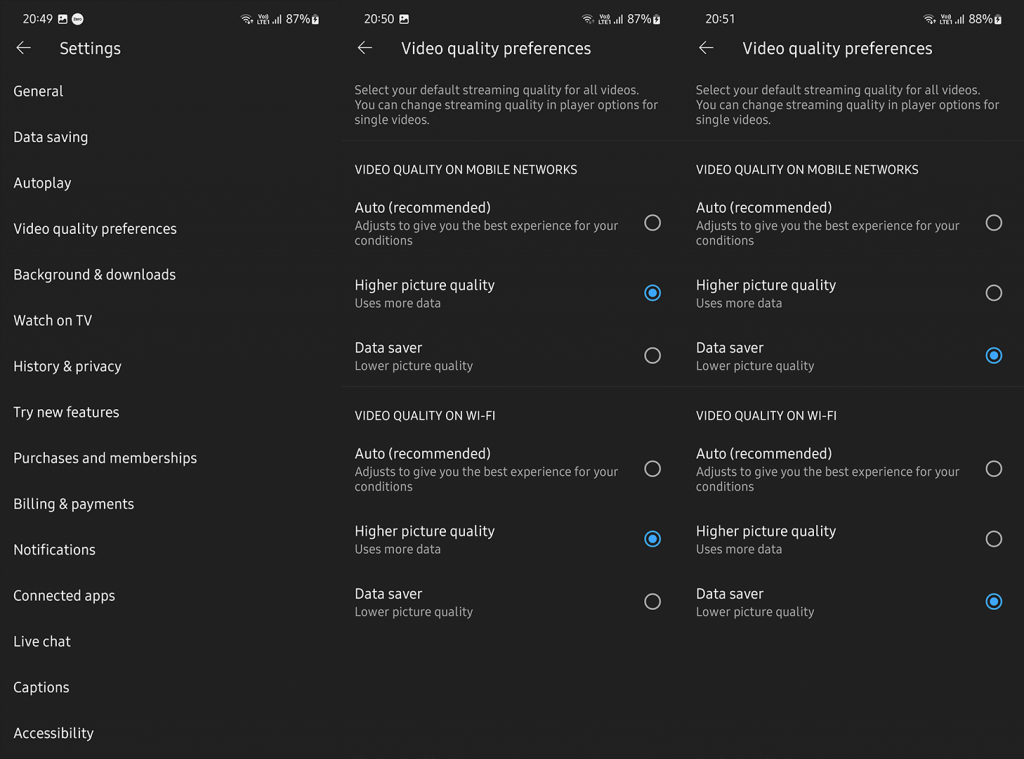
Tietenkin, jos olet varma, että verkkosi ei ole ongelma ja että kaikki muut sovellukset ja palvelut toimivat tarkoitetulla tavalla, sinun tulee siirtyä seuraavaan vaiheeseen.
3. Poista tiedot YouTubesta
Sovelluksen nollaamisen pitäisi myös auttaa. Ennen kuin asennat sovelluksen uudelleen tai poistat päivityksiä, yritä tyhjentää paikalliset tiedot. Saatat joutua säätämään joitain asetuksia myöhemmin. Näin voit poistaa tiedot YouTube-sovelluksesta Androidissa:
- Avaa Asetukset .
- Valitse Sovellukset .
- Avaa YouTube asennettujen sovellusten luettelosta.
- Napauta Tallennustila .
- Tyhjennä tiedot ja palaa sovellustietoihin.
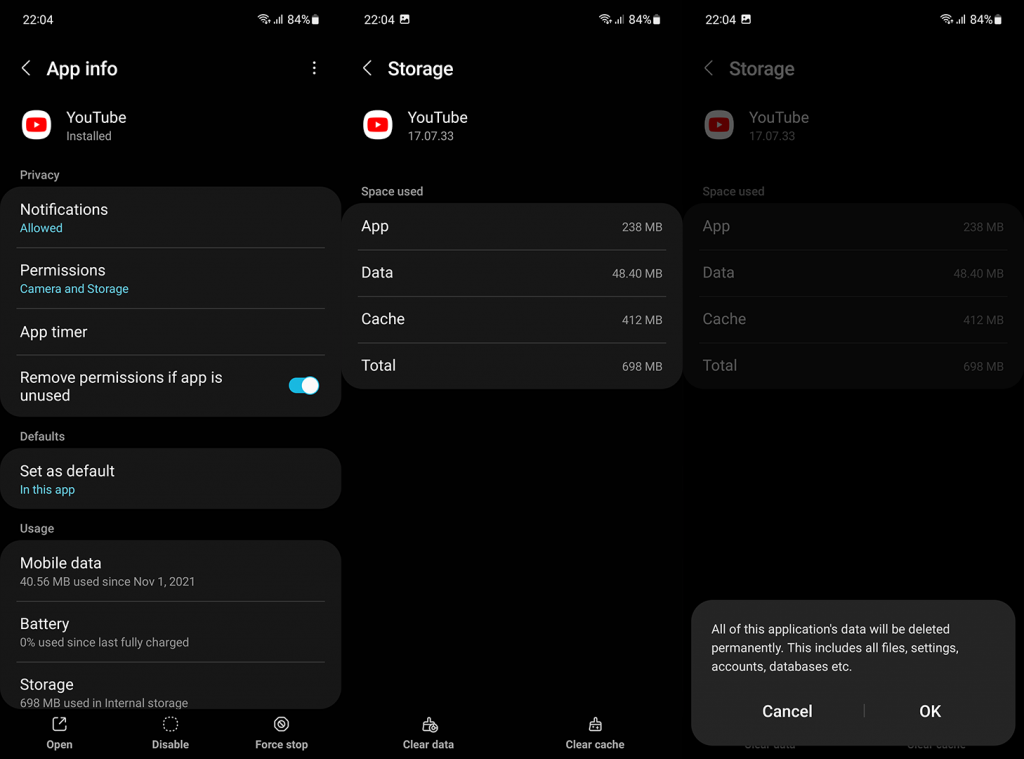
- Valitse Akku ja poista akun optimointi käytöstä . Valitse Rajoittamaton.
- Käynnistä Android uudelleen .
- Avaa YouTube ja testaa sitä.
Jos sinulla on edelleen ongelmia toiston aikana, voit yrittää asentaa YouTuben uudelleen tai poistaa päivitykset. Jos YouTube tulee järjestelmäsovelluksena, voit poistaa sen käytöstä ja palauttaa sen version järjestelmäversioon poistamalla kaikki päivitykset. Voit tehdä tämän siirtymällä Play Kauppaan ja hakemalla YouTubea. Poista sovellus (tai poista päivitykset) ja asenna/päivitä se uudelleen. Toivottavasti tämä auttaa sinua.
4. Poista Muistuta minua pitämään tauko -ominaisuus käytöstä
Sen jälkeen kun Digital Wellbeing esiteltiin pari Android-versiota sitten, Google yrittää tuoda lisää ominaisuuksia, jotka rajoittavat käyttöä tai ainakin esittelevät, kuinka kauan olet käyttänyt joitain sovelluksia. YouTubessa on Muistuta minua pitämään tauko -ominaisuus, joka kehottaa sinua pitämään tauon YouTubesta. Tietenkin sinun on ensin otettava tämä ominaisuus käyttöön, mutta jos otit, se voi olla syy siihen, miksi videot pysähtyvät jatkuvasti. Kun muistutus käynnistyy, video keskeytyy, kunnes poistat tämän ominaisuuden käytöstä tai napautat Toista.
Voit poistaa tämän ominaisuuden käytöstä Android-laitteessasi seuraavasti:
- Avaa YouTube ja napauta tiliäsi oikeassa yläkulmassa.
- Avaa Asetukset .
- Napauta Yleistä .
- Ota Muistuta minua pitämään tauko- ja Muistuta minua, kun on nukkumaanmenoaika -asetukset pois päältä.
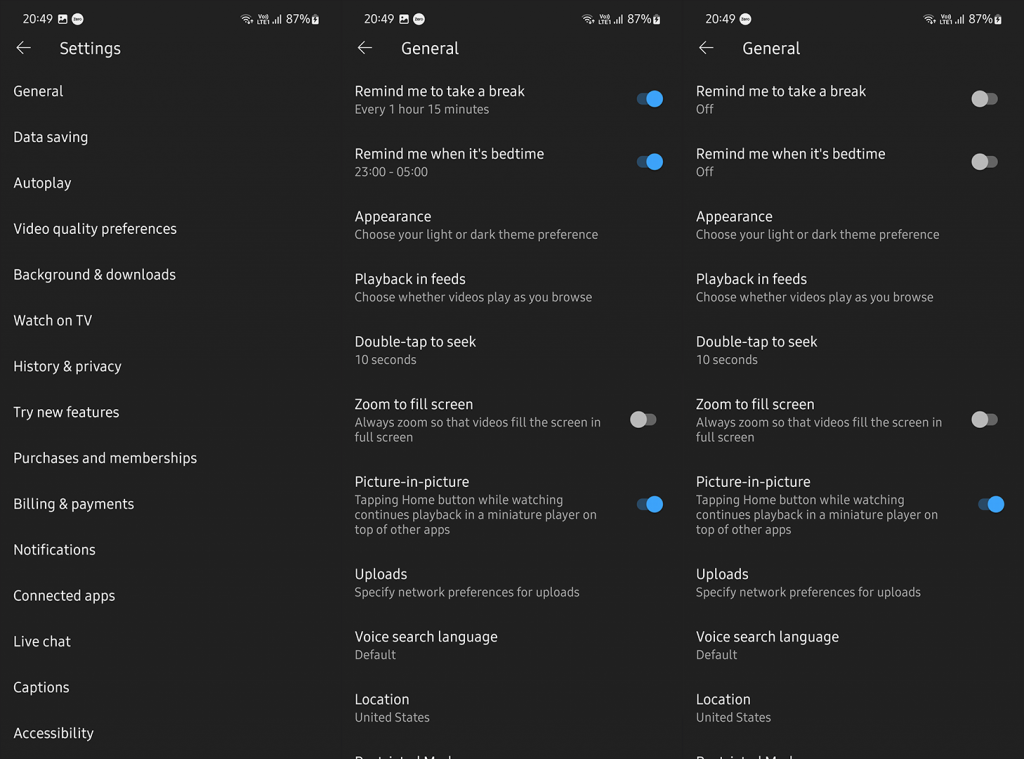
5. Mitä tehdä, jos video pysähtyy jatkuvasti tietokoneellasi
Vaikka suurin osa käyttäjistä katsoo YouTubea Android- ja iOS-laitteilla tilastojen perusteella, myös PC-käyttäjien videot pysähtyvät jatkuvasti. Meillä on ehdotuksia vianetsintävaiheista, ja vaikka olemme melko varmoja, että YouTube toimii parhaiten Chromessa, ne koskevat myös Firefoxia tai Edgeä.
Toimi seuraavasti:
- Poista tiedot YouTubesta selaimessasi. Napsauta osoitepalkin riippulukkokuvaketta ja avaa Sivuston asetukset. Tyhjennä kaikki tiedot, avaa YouTube ja tarkista parannukset.
- Poista käytöstä kaikki laajennukset, joilla voi olla jotain tekemistä tämän kanssa. Emme tiedä, että mainosten estäjät voivat pysäyttää videoita, mutta voit poistaa ne käytöstä ja yrittää uudelleen.
- Käytä lisäosia jatkaaksesi videoiden toistamista. Näkyvin tämän tekevä laajennus on AutoTube, joka löytyy täältä . Saat sen myös Firefoxilla.
- Käytä YouTubea tilillä.
Ja tämän sanomalla voimme päättää tämän artikkelin. Kiitos, että luit, ja älä unohda kertoa meille, auttoivatko tarjotut ratkaisut sinua vai eivät. Voit tehdä sen alla olevassa kommenttiosassa.
6. Poista selainlaajennukset käytöstä
Toinen mahdollinen syy tähän ongelmaan voi olla ongelmallinen kolmannen osapuolen selainlaajennus, joka saattaa häiritä YouTubea. Nyt, jos skenaario on sovellettavissa, voit korjata ongelman poistamalla käytöstä tai poistamalla kaikki epäilyttävät selainlaajennukset. Tässä on ohjeet sen tekemiseen:
Google Chrome:
- Avaa ensin Chrome, napsauta kolmen pisteen valikkopainiketta, siirry Lisää työkaluja -vaihtoehtoon ja valitse Laajennukset .
- Nyt voit poistaa epäilyttävän laajennuksen käytöstä poistamalla siihen liittyvän kytkimen. Tai voit poistaa laajennuksen pysyvästi napsauttamalla Poista- painiketta.
Microsoft Edge:
- Avaa ensin Edge ja paina Asetukset ja lisää -painiketta.
- Napsauta nyt Laajennukset- vaihtoehtoa ja valitse Hallinnoi laajennuksia -vaihtoehto.
- Tämän jälkeen poista tai poista käytöstä kaikki epäilyttävät laajennukset ja avaa sitten YouTube uudelleen tarkistaaksesi, onko ongelma korjattu.
7. Sulje ristiriitainen ohjelmisto
Ristiriitaiset ohjelmistot, kuten VPN tai taustalla toimiva kolmannen osapuolen virustorjunta, voivat olla toinen syy automaattisen keskeytyksen ongelmaan YouTubessa. Siksi voit yrittää sulkea taustaohjelmat ja katsoa, onko ongelma ratkaistu. Tämä korjaus koskee sekä tietokoneita että mobiililaitteita.
8. Käytä AutoTubea katsoaksesi YouTubea keskeytyksettä
Jos ongelma jatkuu yllä olevien korjausten yrittämisen jälkeen, voit käyttää selaimesi AutoTube- laajennusta katsoaksesi YouTubea keskeytyksettä.
YouTube saattaa keskeyttää videoiden katselun hetken kuluttua, kun katsot jatkuvasti YouTube-videoita. Jos kuitenkin haluat katsoa YouTubea ilman esteitä, AutoTube on ratkaisu. Se on ilmainen verkkolaajennus Chromelle, jonka avulla voit katsella YouTubea keskeytyksettä ja myös siirtyä automaattisesti seuraavaan luettelossa olevaan videoon.
Voit ladata AutoTuben Chrome-verkkokaupasta ja lisätä sen selaimeesi.
![Xbox 360 -emulaattorit Windows PC:lle asennetaan vuonna 2022 – [10 PARHAAT POINTA] Xbox 360 -emulaattorit Windows PC:lle asennetaan vuonna 2022 – [10 PARHAAT POINTA]](https://img2.luckytemplates.com/resources1/images2/image-9170-0408151140240.png)
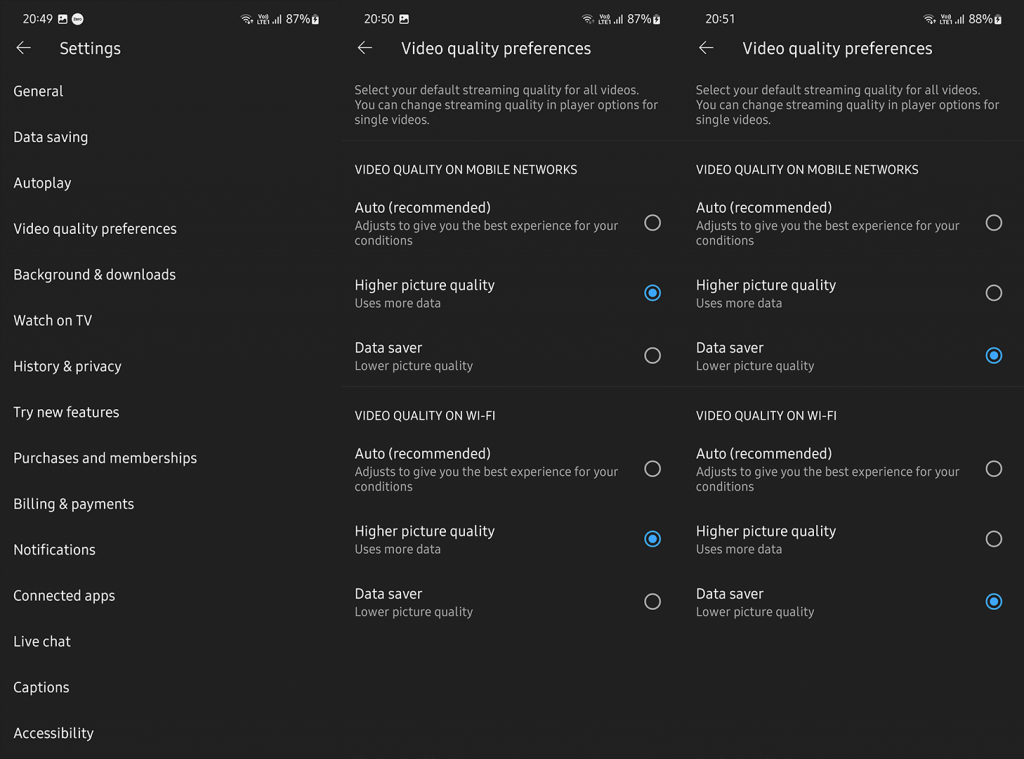
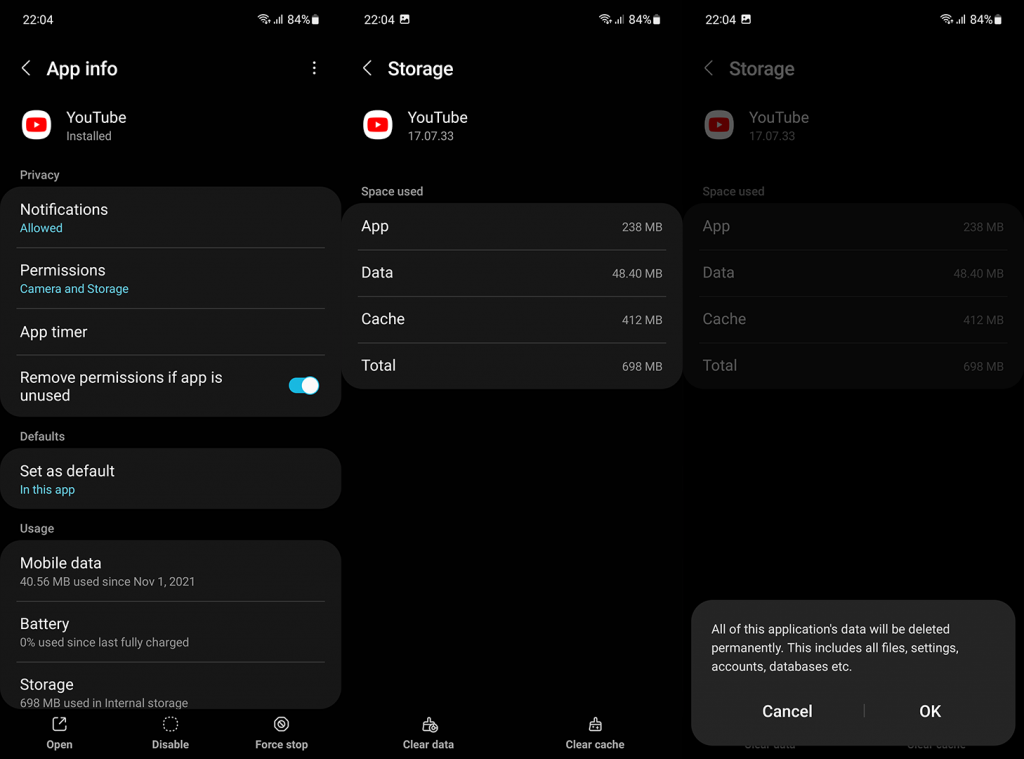
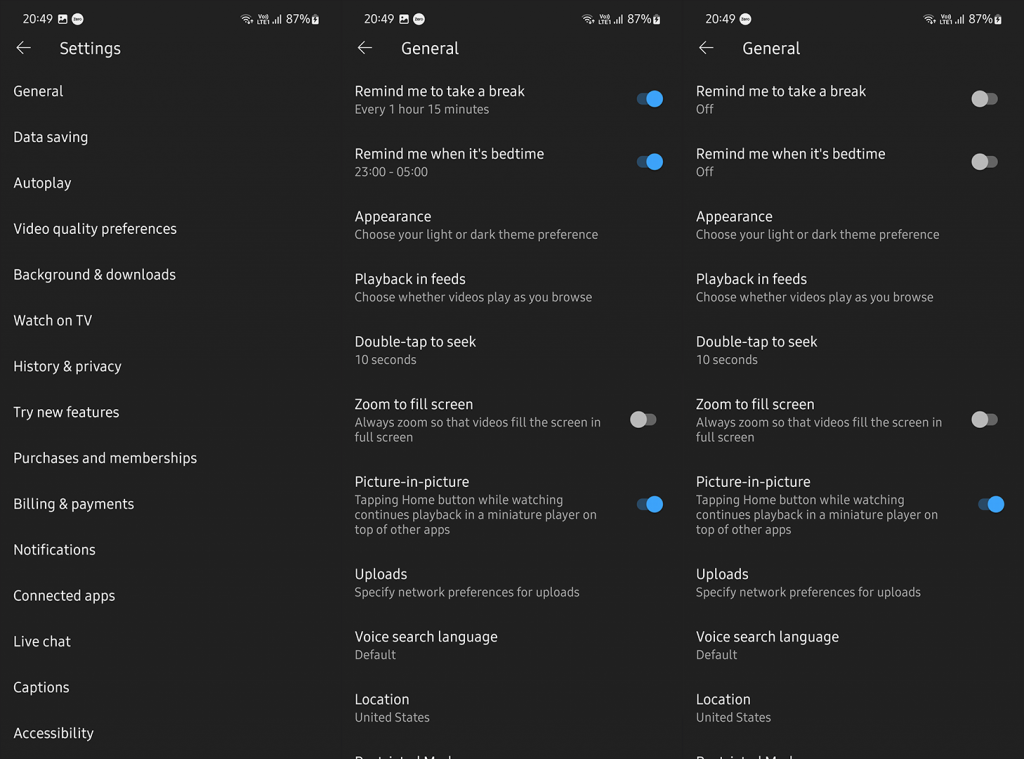
![[100 % ratkaistu] Kuinka korjata Error Printing -viesti Windows 10:ssä? [100 % ratkaistu] Kuinka korjata Error Printing -viesti Windows 10:ssä?](https://img2.luckytemplates.com/resources1/images2/image-9322-0408150406327.png)




![KORJAATTU: Tulostin on virhetilassa [HP, Canon, Epson, Zebra & Brother] KORJAATTU: Tulostin on virhetilassa [HP, Canon, Epson, Zebra & Brother]](https://img2.luckytemplates.com/resources1/images2/image-1874-0408150757336.png)

![Kuinka korjata Xbox-sovellus, joka ei avaudu Windows 10:ssä [PIKAOPAS] Kuinka korjata Xbox-sovellus, joka ei avaudu Windows 10:ssä [PIKAOPAS]](https://img2.luckytemplates.com/resources1/images2/image-7896-0408150400865.png)
